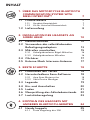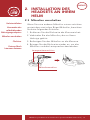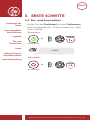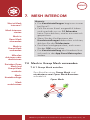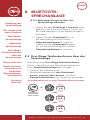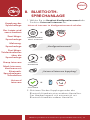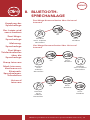INHALT
1. ÜBER DAS MOTORCYCLE BLUETOOTH
COMMUNICATION SYSTEM WITH
MESH INTERCOM™ 7
1.1 Produktdetails 7
1.1.1 Headset-Haupteinheit 7
1.1.2 Kit für Universal-Klemmeinheit 7
1.2 Lieferumfang 8
2. INSTALLATION DES HEADSETS AN
IHREM HELM 10
2.1 Helminstallation 10
2.2 Verwenden des selbstklebenden
Befestigungsadapters 13
2.3 Mikrofon umschalten 15
2.3.1 Kabelgebundenes Bügel-Mikrofon 16
2.3.2 Kabelgebundenes Mikrofon 16
2.4 Ohrhörer 17
2.5 Externe Mesh Intercom-Antenne 17
3. ERSTE SCHRITTE 18
3.1 Funktionen der Tasten 18
3.2 Herunterladbare Sena-Software 18
3.2.1 App Sena Motorcycles 18
3.2.2 Sena Device Manager 19
3.3 Legende 19
3.4 Ein- und Ausschalten 20
3.5 Laden 21
3.6 Überprüfung des Akkuladezustands 22
3.7 Lautstärkeregelung 23
4. KOPPELN DES HEADSETS MIT
ANDEREN BLUETOOTH-GERÄTEN 24
4.1 Handy koppeln 25
4.1.1 Erste Kopplung des 30K 25

INHALT (FORTS.)
4.1.2 Kopplung, wenn das 30K ausgeschaltet
ist 26
4.1.3 Kopplung, wenn das 30K eingeschaltet ist 27
4.2 Kopplung des zweiten Mobiltelefons 27
4.3 Erweiterte selektive Kopplung:
Kopplung unter Verwendung eines
bestimmten Profils
(HFP oder A2DPStereo) 28
4.3.1 Koppeln mit ausgewähltem Handy:
Freisprechprofil 29
4.3.2 Medienkopplung: A2DP-Profil 30
4.4 Kopplung des GPS 31
5. VERWENDEN EINES MOBILTELEFONS 32
5.1 Tätigen und Annehmen von Anrufen 32
5.2 Kurzwahl 33
5.2.1 Voreinstellungen für die Kurzwahl
zuweisen 33
5.2.2 Kurzwahlnummern verwenden 33
6. STEREO-MUSIK 35
6.1 Wiedergabe von Musik mit Bluetooth-
Geräten 35
6.2 Musik teilen 36
6.2.1 Musik teilen über die Bluetooth-
Sprechanlage 37
6.2.2 Musik teilen über Mesh Intercom 37
7. MESH INTERCOM 39
7.1 Was ist Mesh Intercom? 39
7.1.1 Open Mesh 40
7.1.2 Group Mesh 41
7.2 Mesh Intercom starten 42
7.3 Mesh in Open Mesh verwenden 42
7.3.1 Kanaleinstellungen
(standardmäßig Kanal1) 43

INHALT (FORTS.)
7.4 Mesh in Group Mesh verwenden 45
7.4.1 Group Mesh erstellen 45
7.4.2 Bestehendem Group Mesh beitreten 47
7.5 Mikrofon aktivieren oder deaktivieren
(standardmäßig aktiviert) 49
7.6 Zwischen Open Mesh und Group
Mesh wechseln 49
7.7 Mesh-Kontaktanfrage 50
7.8 Mesh zurücksetzen 51
8. BLUETOOTH-SPRECHANLAGE 52
8.1 Kopplung der Sprechanlage 52
8.1.1 Mit Smart Intercom Pairing (SIP) 52
8.1.2 Mit der Taste 54
8.2 Der Letzte wird zuerst bedient 55
8.3 Zwei-Wege-Sprechanlage 56
8.4 Mehrweg-Sprechanlage 57
8.4.1 Gespräch über die Drei-Wege-
Konferenzsprechanlage beginnen 57
8.4.2 Gespräch über die Vier-Wege-
Konferenzsprechanlage beginnen 59
8.4.3 Mehrwege-Gespräch über die
Sprechanlage beenden 60
8.5 Drei-Wege-Telefonkonferenz über die
Sprechanlage 60
8.6 Group Intercom 62
8.7 Mesh Intercom-Konferenz mit
Bluetooth-Sprechanlagen-Teilnehmern 63
8.8 Universal Intercom 65
8.8.1 Zwei-Wege-Kommunikation über Universal
Intercom 67
8.8.2 Mehrwege-Kommunikation über Universal
Intercom 67
9. UMGEBUNGSMODUS 69
10. SPRACHBEFEHL 70

INHALT (FORTS.)
11. FUNKTIONSPRIORITÄT UND
FIRMWARE-AKTUALISIERUNGEN 72
11.1 Funktionspriorität 72
11.2 Firmware-Aktualisierungen 72
12. KONFIGURATION 73
12.1 Headset-Konfiguration 73
12.1.1 Alle Kopplungen löschen 75
12.1.2 Fernbedienung koppeln 75
12.2 Software-Konfiguration 75
12.2.1 Headset-Sprache 76
12.2.2 Mesh-Kontakt (standardmäßig deaktiviert) 76
12.2.3 Audio-Equalizer
(standardmäßig deaktiviert) 76
12.2.4 VOX-Telefon (standardmäßig aktiviert) 76
12.2.5 VOX-Sprechanlage
(standardmäßig deaktiviert) 77
12.2.6 VOX-Empfindlichkeit (standardmäßig: 3) 77
12.2.7 Bluetooth-Sprechanlage Audio
Multitasking (standardmäßig deaktiviert) 78
12.2.8 Empfindlichkeit der
Sprechanlagenüberlagerung
(standardmäßig: 3) 79
12.2.9 Lautstärkenverwaltung
der Audioüberlagerung
(standardmäßig deaktiviert) 79
12.2.10 HD-Sprechanlage
(standardmäßig aktiviert) 80
12.2.11 HD Voice (standardmäßig aktiviert) 80
12.2.12 Intelligente Lautstärkenkontrolle
(standardmäßig deaktiviert) 81
12.2.13 Eigenecho (standardmäßig deaktiviert) 81
12.2.14 Sprachansage (standardmäßig aktiviert) 82
12.2.15 Advanced Noise Control™
(standardmäßig aktiviert) 82
13. FEHLERSUCHE 83
13.1 Reset bei Fehlfunktion 83
13.2 Zurücksetzen 84

30K Motorcycle Bluetooth Communication System with Mesh Intercom™
| 7
MENÜ
1. ÜBER DAS
MOTORCYCLE BLUETOOTH
COMMUNICATION SYSTEM WITH
MESH INTERCOM™
Produktdetails
Lieferumfang
1.1 Produktdetails
1.1.1 Headset-Haupteinheit
Mesh Intercom-Antenne Mesh Intercom-Taste
Status-LED
Bluetooth-
Antenne
Telefontaste
Drehknopf
1.1.2 Kit für Universal-Klemmeinheit
Statisches Bügel-Mikrofon
Ohrhöreranschluss
Lautsprecher
Schnelllöseknopf
Taste für
Umgebungsmodus
1. ÜBER DAS MOTORCYCLE BLUETOOTH COMMUNICATION SYSTEM
WITH MESH INTERCOM™
CHAPTER1

30K Motorcycle Bluetooth Communication System with Mesh Intercom™
| 8
MENÜ
1. ÜBER DAS
MOTORCYCLE BLUETOOTH
COMMUNICATION SYSTEM WITH
MESH INTERCOM™
Produktdetails
Lieferumfang
1.2 Lieferumfang
• Haupteinheit des 30K
Headsets
• Universal-Helmklammer
• Kabelgebundenes
Bügel-Mikrofon
• Kabelgebundenes
Mikrofon
• Klettverschluss für
Befestigung des
Bügel-Mikrofons
• Klettverschluss zur
Befestigung des
kabelgebundenen
Mikrofons
• Mikrofonaufsätze
• Selbstklebender
Befestigungsadapter

30K Motorcycle Bluetooth Communication System with Mesh Intercom™
| 9
MENÜ
1. ÜBER DAS
MOTORCYCLE BLUETOOTH
COMMUNICATION SYSTEM WITH
MESH INTERCOM™
Produktdetails
Lieferumfang
• Lautsprecherpolster
• Klettverschlüsse für
Befestigung der
Lautsprecher
• Bügel-Mikrofon-
Halterung
• Klettverschlüsse für
Befestigung der
Halterung
• Gummipolster
• Inbusschlüssel
• Portabdeckung der
Lautsprecher
• USB-Lade- und
Datenkabel (USB-C)

30K Motorcycle Bluetooth Communication System with Mesh Intercom™
| 10
MENÜ
2. INSTALLATION DES
HEADSETS AN IHREM
HELM
Helminstallation
Verwenden des
selbstklebenden
Befestigungsadapters
Mikrofon umschalten
Ohrhörer
Externe Mesh
Intercom-Antenne
2.1 Helminstallation
Um das Headset sicher am Helm zu installieren,
folgen Sie bitte der folgenden Prozedur.
1. Positionieren Sie die Rückplatte der
Klemmeinheit zwischen die Innenpolsterung und
Außenschale des Helms und ziehen Sie die zwei
Schrauben an.
Klemmeinheit
Inbusschlüssel
Hinweis: Je nach Größe und Form Ihres Helms
müssen Sie gegebenenfalls die Dicke des
Gummipolsters zwischen den Klemmplatten
ändern, indem Sie die zwei zusätzlichen
Gummipolster in der Box nutzen. Um die
allgemeine Dicke zu erhöhen, befestigen Sie
da dünnere am original Gummipolster oder
ersetzen Sie das original Gummipolster mit einem
dickeren.
2. INSTALLATION DES HEADSETS AN IHREM HELM
CHAPTER1

30K Motorcycle Bluetooth Communication System with Mesh Intercom™
| 11
MENÜ
2. INSTALLATION DES
HEADSETS AN IHREM
HELM
Helminstallation
Verwenden des
selbstklebenden
Befestigungsadapters
Mikrofon umschalten
Ohrhörer
Externe Mesh
Intercom-Antenne
2. Platzieren Sie die Helmlautsprecher mit den
Klettverschlüssen zentriert vor Ihren Ohren in den
Ohraussparungen der Helmpolsterung. Wenn
der Helm über tiefe Aussparungen für die Ohren
verfügt, können Sie die Lautsprecher mit Hilfe
der Lautsprecherpolster näher an die Ohren
positionieren.
Hinweis:
• Der Lautsprecher mit dem kürzeren Kabel ist für
das linke Ohr vorgesehen, der Lautsprecher mit
dem längeren Kabel für das rechte.
• Stellen Sie sicher, dass das Mikrofon ordentlich
in der Nähe Ihres Mundes ist, wenn Sie den
Helm tragen. Passen Sie die Richtung des
Mikrofons an, so dass die FIN-Seite des
Mikrofons nach außen zeigt, weg von Ihren
Lippen.
FIN

30K Motorcycle Bluetooth Communication System with Mesh Intercom™
| 12
MENÜ
2. INSTALLATION DES
HEADSETS AN IHREM
HELM
Helminstallation
Verwenden des
selbstklebenden
Befestigungsadapters
Mikrofon umschalten
Ohrhörer
Externe Mesh
Intercom-Antenne
3. Befestigen Sie die Headset-Haupteinheit an die
Klemmeinheit. Schieben Sie die Haupteinheit
runter auf die Klemmeinheit bis es richtig in den
unteren Teil der Klemmeinheit einrastet.
4. Um die Haupteinheit von der Klemmeinheit zu
entfernen, klicken Sie auf den Schnelllöseknopf
und schieben die Klemmeinheit ab.

30K Motorcycle Bluetooth Communication System with Mesh Intercom™
| 13
MENÜ
2. INSTALLATION DES
HEADSETS AN IHREM
HELM
Helminstallation
Verwenden des
selbstklebenden
Befestigungsadapters
Mikrofon umschalten
Ohrhörer
Externe Mesh
Intercom-Antenne
2.2 Verwenden des selbstklebenden
Befestigungsadapters
Falls sich aus irgendeinem Grund die Klemmeinheit
nicht am Helm montieren lässt, können Sie sie
mithilfe des selbstklebenden Befestigungsadapters
die Klemmeinheit an der Außenseite des Helms
befestigen.
1. Entfernen Sie die Spracheinheit.
1
2
2. Entfernen Sie die Rückseite.
3. Entfernen Sie das Gummipolster und ersetzen
dieses mit einem dickeren Gummipolster,
welches in der Verpackung enthalten ist.
4. Haken Sie den Adapter an die Klemmeinheit an
und schrauben Sie den klebenden Außenadapter
an die Klemmeinheit an.

30K Motorcycle Bluetooth Communication System with Mesh Intercom™
| 14
MENÜ
2. INSTALLATION DES
HEADSETS AN IHREM
HELM
Helminstallation
Verwenden des
selbstklebenden
Befestigungsadapters
Mikrofon umschalten
Ohrhörer
Externe Mesh
Intercom-Antenne
5. Verbinden Sie erneut das Lautsprecherkabel mit
dem Lautsprecheranschluß.
1
2
6. Säubern Sie die Oberfläche einer geeigneten
Stelle am Helm mit einem feuchten Tuch, um die
Einheit zu befestigen und lassen Sie die Stelle
gut trocknen.
7. Ziehen Sie die Schutzfolie der Klebefläche des
Adapters ab und befestigen Sie sie auf der
gesäuberten Oberfläche am Helm.

30K Motorcycle Bluetooth Communication System with Mesh Intercom™
| 15
MENÜ
2. INSTALLATION DES
HEADSETS AN IHREM
HELM
Helminstallation
Verwenden des
selbstklebenden
Befestigungsadapters
Mikrofon umschalten
Ohrhörer
Externe Mesh
Intercom-Antenne
2.3 Mikrofon umschalten
Wenn Sie eine anderes Mikrofon nutzen möchten
anstatt dem statischen Bügel-Mikrofon, beachten
Sie bitte folgenden Schritten.
1. Entfernen Sie die Rückseite der Klemmeinheit.
2. Verbinden Sie das Mikrofon, das zu Ihrem
Helmtyp gehört.
3. Befestigen Sie das Mikrofon an die Klemme.
4. Bringen Sie die Rückseite wieder an, um das
Mikrofon und die Lautsprecher abzudecken.
Lautsprecheranschluss
Mikrofonanschluss

30K Motorcycle Bluetooth Communication System with Mesh Intercom™
| 16
MENÜ
2. INSTALLATION DES
HEADSETS AN IHREM
HELM
Helminstallation
Verwenden des
selbstklebenden
Befestigungsadapters
Mikrofon umschalten
Ohrhörer
Externe Mesh
Intercom-Antenne
2.3.1 Kabelgebundenes Bügel-Mikrofon
Um das zugehörige kabelgebundene Bügel-
Mikrofon zu befestigen, bringen Sie die
Seite das Bügel-Mikrofons, an der sich der
Klettverschluss befindet, zwischen der Helm-
Wangenpolsterung und der Innenseite der
Helmschale an. Das Bügel-Mikrofon sollte so
angebracht werden, dass es in der Nähe Ihres
Mundes ist, wenn Sie den Helm tragen.
2.3.2 Kabelgebundenes Mikrofon
Bei Verwendung des kabelgebundenen
Mikrofons bringen Sie den mitgelieferten
Klettverschluss an der Innenseite des
Kinnschutzes am Integralhelm an. Bringen
Sie das kabelgebundene Mikrofon am
Klettverschluss an und verbinden Sie es mit
dem Anschluss an der Klemmeinheit.

30K Motorcycle Bluetooth Communication System with Mesh Intercom™
| 17
MENÜ
2. INSTALLATION DES
HEADSETS AN IHREM
HELM
Helminstallation
Verwenden des
selbstklebenden
Befestigungsadapters
Mikrofon umschalten
Ohrhörer
Externe Mesh
Intercom-Antenne
2.4 Ohrhörer
Sie können Ihre Ohrhörer gleichzeitig mit den
Lautsprechern an die Klemme befestigen. Der Ton
in den Ohrhörern wird sich aktivieren während sich
der Ton aus den Außenlautsprechern deaktivieren
wird.
Ohrhöreranschluss
2.5 Externe Mesh Intercom-Antenne
Ziehen Sie die Mesh Intercom-Antenne leicht nach
außen, um sie auszuklappen.
1
2

30K Motorcycle Bluetooth Communication System with Mesh Intercom™
| 18
MENÜ
3. ERSTE SCHRITTE
Funktionen der
Tasten
Herunterladbare
Sena-Software
Legende
Ein- und
Ausschalten
Laden
Überprüfung des
Akkuladezustands
Lautstärkeregelung
3.1 Funktionen der Tasten
M
Taste für Umgebungsmodus
A
P
Mesh Intercom-Taste
Telefontaste
Drehknopf
3.2 Herunterladbare Sena-Software
3.2.1 App Sena Motorcycles
Sie müssen einfach nur Ihr Telefon mit
dem Headset koppeln, um die App Sena
Motorcycles zu verwenden und dann
schneller und einfacher auf die Einrichtung
und die Verwaltung zuzugreifen.
Sena Motorcycles
• Gerätekonfigurations-
Einstellungen
• Laden Sie die App Sena Motorcycles
im Google Play Store oder App Store
herunter.
3. ERSTE SCHRITTE
CHAPTER1

30K Motorcycle Bluetooth Communication System with Mesh Intercom™
| 19
MENÜ
3. ERSTE SCHRITTE
Funktionen der
Tasten
Herunterladbare
Sena-Software
Legende
Ein- und
Ausschalten
Laden
Überprüfung des
Akkuladezustands
Lautstärkeregelung
3.2.2 Sena Device Manager
Mit dem Sena Device Manager können Sie die
Firmware aktualisieren und Einstellungen direkt
am PC oder Apple-Computer konfigurieren.
Den Sena Device Manager können Sie unter
folgender Adresse herunterladen: sena.com.
ZU BEACHTEN
• In diesem Benutzerhandbuch (Version
4.0.0 oder höher) wird erläutert, wie
das 30K mit Firmwareversion4.0.0 oder
höher betrieben wird.
• Zum Betrieb des 30K mit einer
niedrigeren Firmwareversion als 4.0.0
lesen Sie das Benutzerhandbuch für das
30K. Dies ist verfügbar, wenn Sie das 30K
mit der App Sena Motorcycles verbinden.
3.3 Legende
1x
ANTIPPEN
Taste/Drehknopf so oft wie angegeben
antippen
3s
GEDRÜCKT
HALTEN
Taste/Drehknopf so lange wie angegeben
gedrückt halten
DREHEN
Drehknopf im
Uhrzeigersinn (nach
rechts) oder gegen
den Uhrzeigersinn
(nach links) drehen
DREHEN
Drehknopf im
Uhrzeigersinn (nach
rechts) oder gegen
den Uhrzeigersinn
(nach links) drehen
und dabei drücken
„Hallo“ Hörbare Ansage vom
Headset

30K Motorcycle Bluetooth Communication System with Mesh Intercom™
| 20
MENÜ
3. ERSTE SCHRITTE
Funktionen der
Tasten
Herunterladbare
Sena-Software
Legende
Ein- und
Ausschalten
Laden
Überprüfung des
Akkuladezustands
Lautstärkeregelung
3.4 Ein- und Ausschalten
Halten Sie den Drehknopf und die Telefontaste
gleichzeitig gedrückt, um das Headset ein- oder
auszuschalten.
P
P
Einschalten
1s
GEDRÜCKT
HALTEN
=
EINSCHALTEN
1x
ANTIPPEN
=
AUSSCHALTEN
Ausschalten
„Hallo“
Seite wird geladen ...
Seite wird geladen ...
Seite wird geladen ...
Seite wird geladen ...
Seite wird geladen ...
Seite wird geladen ...
Seite wird geladen ...
Seite wird geladen ...
Seite wird geladen ...
Seite wird geladen ...
Seite wird geladen ...
Seite wird geladen ...
Seite wird geladen ...
Seite wird geladen ...
Seite wird geladen ...
Seite wird geladen ...
Seite wird geladen ...
Seite wird geladen ...
Seite wird geladen ...
Seite wird geladen ...
Seite wird geladen ...
Seite wird geladen ...
Seite wird geladen ...
Seite wird geladen ...
Seite wird geladen ...
Seite wird geladen ...
Seite wird geladen ...
Seite wird geladen ...
Seite wird geladen ...
Seite wird geladen ...
Seite wird geladen ...
Seite wird geladen ...
Seite wird geladen ...
Seite wird geladen ...
Seite wird geladen ...
Seite wird geladen ...
Seite wird geladen ...
Seite wird geladen ...
Seite wird geladen ...
Seite wird geladen ...
Seite wird geladen ...
Seite wird geladen ...
Seite wird geladen ...
Seite wird geladen ...
Seite wird geladen ...
Seite wird geladen ...
Seite wird geladen ...
Seite wird geladen ...
Seite wird geladen ...
Seite wird geladen ...
Seite wird geladen ...
Seite wird geladen ...
Seite wird geladen ...
Seite wird geladen ...
Seite wird geladen ...
Seite wird geladen ...
Seite wird geladen ...
Seite wird geladen ...
Seite wird geladen ...
Seite wird geladen ...
Seite wird geladen ...
Seite wird geladen ...
Seite wird geladen ...
Seite wird geladen ...
Seite wird geladen ...
-
 1
1
-
 2
2
-
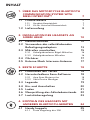 3
3
-
 4
4
-
 5
5
-
 6
6
-
 7
7
-
 8
8
-
 9
9
-
 10
10
-
 11
11
-
 12
12
-
 13
13
-
 14
14
-
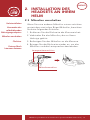 15
15
-
 16
16
-
 17
17
-
 18
18
-
 19
19
-
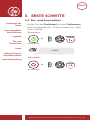 20
20
-
 21
21
-
 22
22
-
 23
23
-
 24
24
-
 25
25
-
 26
26
-
 27
27
-
 28
28
-
 29
29
-
 30
30
-
 31
31
-
 32
32
-
 33
33
-
 34
34
-
 35
35
-
 36
36
-
 37
37
-
 38
38
-
 39
39
-
 40
40
-
 41
41
-
 42
42
-
 43
43
-
 44
44
-
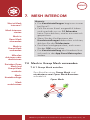 45
45
-
 46
46
-
 47
47
-
 48
48
-
 49
49
-
 50
50
-
 51
51
-
 52
52
-
 53
53
-
 54
54
-
 55
55
-
 56
56
-
 57
57
-
 58
58
-
 59
59
-
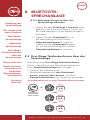 60
60
-
 61
61
-
 62
62
-
 63
63
-
 64
64
-
 65
65
-
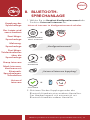 66
66
-
 67
67
-
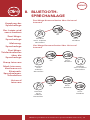 68
68
-
 69
69
-
 70
70
-
 71
71
-
 72
72
-
 73
73
-
 74
74
-
 75
75
-
 76
76
-
 77
77
-
 78
78
-
 79
79
-
 80
80
-
 81
81
-
 82
82
-
 83
83
-
 84
84
-
 85
85